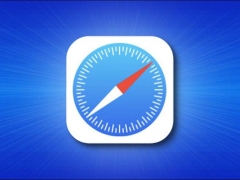默认情况下,Windows 和 Mac 文件系统不能很好地协同工作。因此,当需要在 U 盘上在它们之间传输文件时,您需要做出特殊安排。以下是格式化 USB 记忆棒以在两个系统上工作的方法。
文件系统是关键
默认情况下,Windows 10 和 macOS 使用两种不同的文件系统。文件系统决定了操作系统如何将数据写入硬盘或 USB 驱动器。Windows 10 使用名为NTFS的文件系统,macOS 目前默认使用APFS。
所以问题来了:如果您在 Mac 上将 USB 驱动器格式化为 APFS,Windows 10 将不会在没有第三方工具的情况下读取它(并且实际上会要求对其进行格式化)。同样,如果您在 Windows 上将 USB 驱动器格式化为 NTFS,Mac 可以读取它但不能写入它(尽管有一些方法可以解决它)。
如果您经常使用具有相同驱动器的 Mac 和 PC,理想的解决方案是为 USB 驱动器配置两个操作系统都可以读取的文件系统。该文件系统称为exFAT,它专为闪存媒体跨平台兼容性而设计。下面,我们将向您展示如何将 USB 驱动器设置为适用于 Windows 和 Mac 的 exFAT。此磁盘准备设置过程称为“格式化”。
开始之前:首先备份 USB 驱动器
如果要用作通用传输驱动器的 USB 驱动器包含要保留的任何数据,则需要先将该数据备份到另一个磁盘或云备份服务上。格式化驱动器总是会擦除驱动器上的所有数据。
如果 USB 驱动器是使用 Mac 文件系统格式化的,则您需要使用 Mac 将数据从驱动器传输出去。如果 USB 驱动器被格式化为 Windows 驱动器,最好使用 Windows 机器对其进行备份。
如何在 Windows 上将 USB 驱动器格式化为 exFAT
首先,将您想要格式化为通用 Mac/Windows 驱动器的 USB 驱动器插入您的 Windows 机器。如果 Windows 说它无法识别驱动器(并且您已经备份了其中的任何数据),请单击“格式化磁盘”,然后跳过下一步。
警告:当您单击“格式化磁盘”时,驱动器的内容将被擦除。 确保您已先备份重要文件。
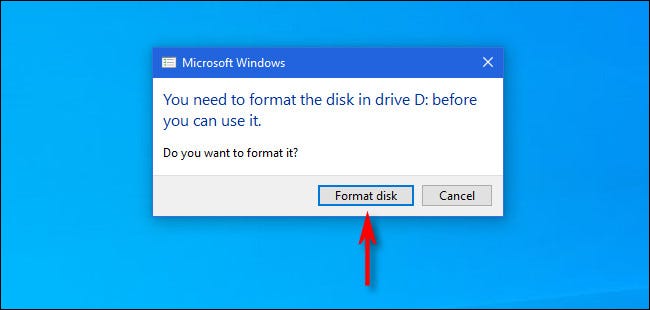
如果 Windows 识别出该驱动器,请打开文件资源管理器并导航到“此电脑”。在“设备和驱动器”列表中,右键单击要用作通用驱动器的 USB 驱动器,然后从列表中选择“格式化”。
警告:确保选择正确的驱动器,否则最终可能会意外删除重要数据。
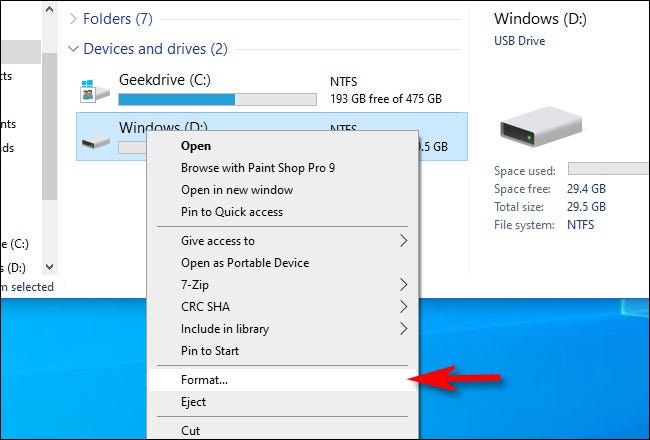
在出现的“格式”窗口中,单击标有“文件系统”的下拉框并选择“exFAT”。然后,在“卷标”框中键入驱动器的名称(如果您愿意)并单击“开始”。
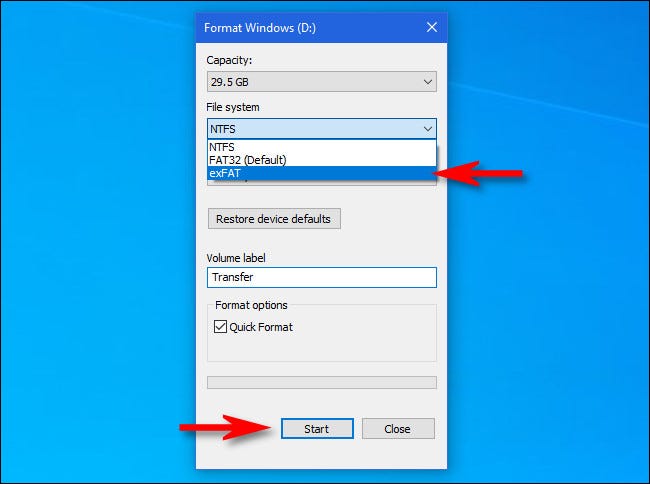
接下来,您将看到一条警告,提醒您即将丢失要格式化的磁盘上的所有数据。如果您准备好了,请单击“确定”。
警告:您即将丢失驱动器上的所有数据。格式化会完全擦除驱动器。确保 USB 驱动器是空白的,或者您已经先有备份。
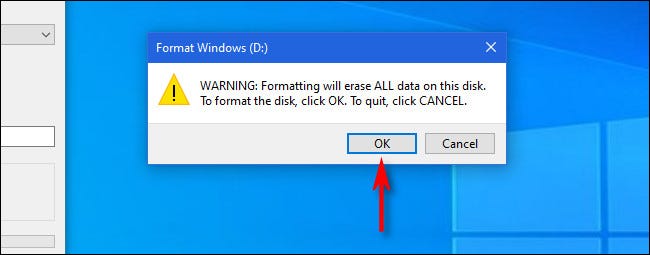
Windows 将使用 exFAT 文件系统格式化驱动器。当您看到“格式化完成”窗口时,单击“确定”。
下次打开文件资源管理器时,您将在“设备和驱动器”列表中看到格式化的 USB 驱动器。您可以像往常一样将数据复制到驱动器,并且该驱动器也可以在 Mac 上读写。
如何在 Mac 上将 USB 驱动器格式化为 exFAT
首先,在您的 Mac 上找到一个空闲的 USB 插槽,然后插入您想要设置为 Windows 和 Mac 磁盘的 USB 驱动器。
要在 Mac 上使用 exFAT 文件系统格式化 USB 驱动器,您需要使用由 Apple 创建的名为“磁盘工具”的工具,该工具随 macOS 一起提供。要运行它,请按键盘上的Command+Space并键入“磁盘实用程序”,然后单击“磁盘实用程序”图标。
(或者,您可以打开Launchpad,键入“磁盘”,然后单击“磁盘工具”图标。)
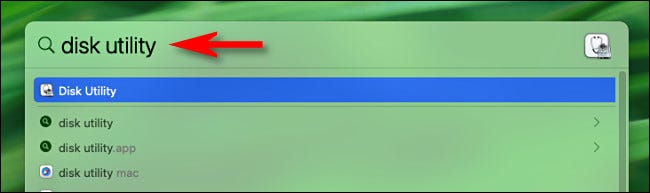
当“磁盘工具”打开时,查看“外部”部分中的边栏并选择您刚刚插入的 USB 驱动器。
警告:三重检查您是否在“磁盘工具”列表中选择了正确的驱动器。该驱动器上的所有内容都将被擦除。
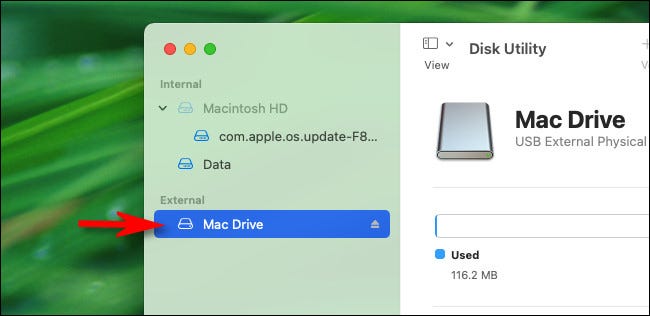
选择 USB 驱动器后,单击窗口顶部附近工具栏中的“擦除”。
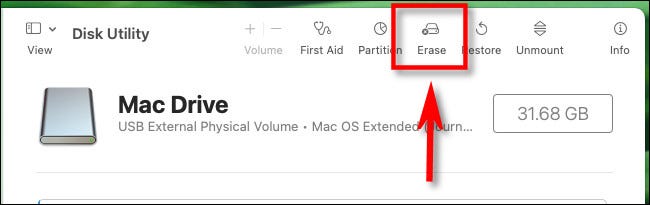
在出现的“擦除”弹出窗口中,单击标有“格式”的下拉菜单。
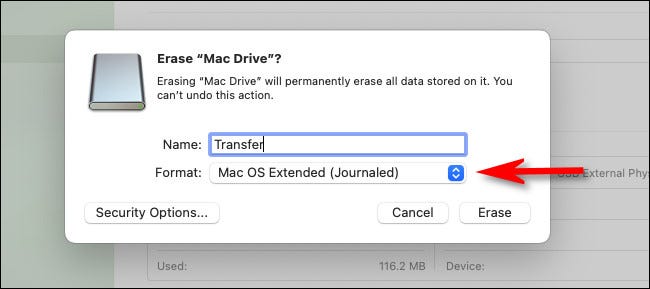
在文件系统格式菜单中,从列表中选择“exFAT”。
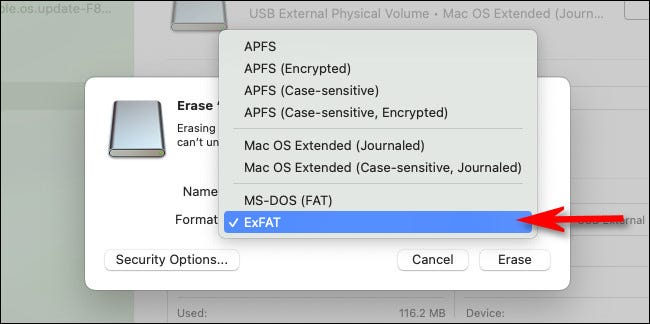
如有必要,请在“名称”框中键入 USB 驱动器的名称,然后单击“擦除”。
警告:在单击“擦除”之前,请确保您正在格式化的 USB 驱动器是空的或其中的数据已经备份。执行此步骤后,驱动器上的所有数据都将丢失。
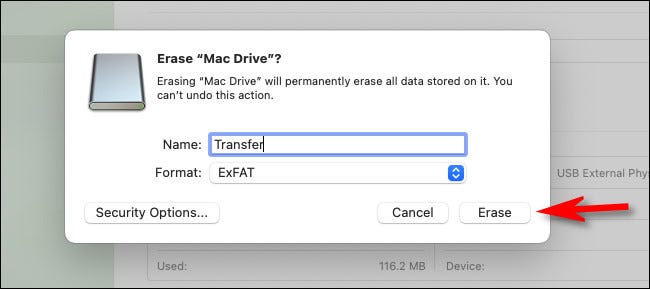
磁盘工具将擦除 USB 驱动器并将其格式化为 exFAT。完成后,单击“完成”,您就可以开始了。退出磁盘工具,您可以像往常一样将文件复制到新格式化的 USB 驱动器。然后,您可以将其插入到 Windows PC 中并轻松读取或写入。
未经允许不得转载:表盘吧 » 如何制作可在 Mac 和 PC 上读取的 USB 驱动器